随着互联网技术的发展,影视盒子成为了许多家庭娱乐的重要组成部分。然而,在使用过程中,我们可能会遇到一些问题,比如小苹果影视盒子无法观看。这不仅令人沮丧...
2025-04-28 7 解决方法
当你正沉浸于电影情节或者游戏世界中时,突然电脑没有声音了,这无疑是一个令人头疼的问题。电脑无声音的状况可能会由多种原因导致,了解这些可能的原因及相应的解决方法,将帮助你迅速恢复正常的工作或娱乐体验。本文将详细探讨电脑突然没声音的原因以及如何针对性地解决问题,以确保你能够快速且有效地诊断并修复这一常见的电脑问题。
在深入查找具体原因之前,先进行一些基础的检查,这通常能快速解决问题。
1.音量是否被意外关闭或调至最低?
操作步骤:
查看电脑右下角系统托盘中是否有音量图标。
点击并检查是否已经将音量调至最低,或者是否已经将静音选项勾选。
如果没有音量图标,可以尝试通过右键点击任务栏空白处进入“任务栏设置”,勾选“显示声音控制图标”。
2.检查扬声器或耳机是否正确连接
操作步骤:
如果使用外接扬声器,请检查扬声器电源是否开启及音频线是否松动。
如果使用耳机,请尝试拔下耳机再重新插上以确保连接良好。
检查扬声器或耳机是否与其它设备连接,并确保没有被其他设备占线。
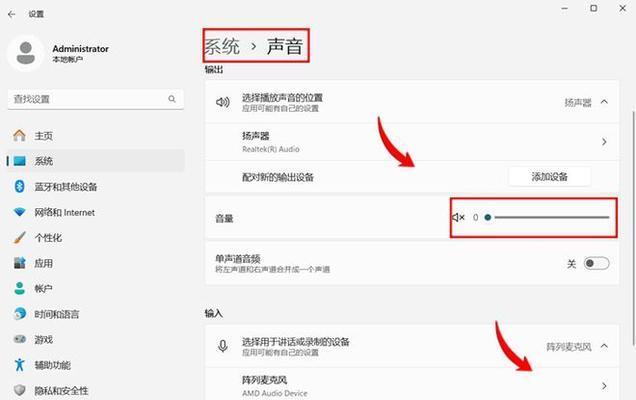
若基础检查无误,那么问题可能出在软件设置上。
1.检查系统音量设置
操作步骤:
进入“控制面板”并打开“硬件和声音”下的“声音”选项。
在播放标签页下,查看默认设备后选择你的扬声器或耳机设备,并点击“设置为默认”。
确认扬声器或耳机设备的音量没有被静音,并且音量滑块已经开至合适位置。
2.更新或重新安装音频驱动
操作步骤:
右键点击“我的电脑”或“此电脑”,选择“管理”。
在设备管理器中找到“声音、视频和游戏控制器”,展开后右键点击你的音频驱动选择“更新驱动程序”。
如果更新无效,可以尝试卸载驱动后重启电脑,系统会自动重新安装驱动。

若软件设置无误,可能需要检查硬件是否存在故障。
1.检查扬声器自身状态
操作步骤:
尝试将扬声器连接到其他设备上,看是否能够正常工作。
尝试使用其他扬声器连接到电脑上,以判断是否为原配的扬声器出现了问题。
2.检查主板音频接口
操作步骤:
关闭电脑并断电,打开机箱检查主板上的音频接口是否有损坏或接触不良的情况。
如果发现接口损坏,需要联系专业人士或厂家进行维修或更换主板。
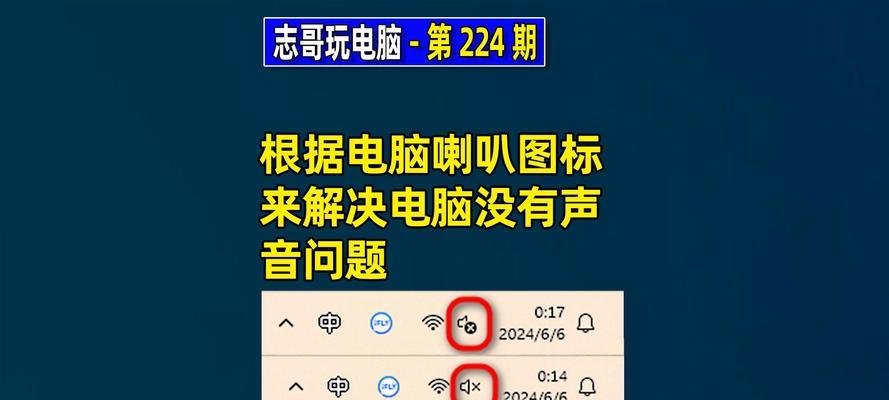
系统故障也可能是导致电脑无声音的原因之一。
1.系统文件检查
操作步骤:
按下`Win+X`并选择“WindowsPowerShell(管理员)”。
输入`sfc/scannow`命令并回车,等待系统扫描并修复丢失或损坏的系统文件。
2.检查音频服务
操作步骤:
在“运行”对话框中输入`services.msc`并回车,打开“服务”窗口。
在服务列表中找到“Windows音频服务”,确保其状态为“正在运行”。
如果服务没有运行,右键选择“启动”,在“启动类型”中选择“自动”。
当上面的方法都未能解决问题时,可能需要进行更深入的排错。
1.使用故障排除工具
操作步骤:
在设置中依次选择“更新和安全”>“故障排除”。
点击“播放声音”故障排除器,按照提示进行操作以修复问题。
2.恢复系统版本
操作步骤:
在设置中选择“更新和安全”>“恢复”>“开始”连接到Windows更新。
选择“回到之前版本的Windows”,以恢复至问题出现之前的状态。
问:电脑在使用某一程序时无声音,怎么回事?
可能原因及解决方法:
该程序可能需要单独设置声音输出。请检查该程序的音频设置,确保音频输出设备正确设置为你的扬声器或耳机。
有时候,程序自身可能存在Bug。尝试重新安装或更新该程序来解决。
问:电脑重装系统后还是无声音,该怎么办?
可能原因及解决方法:
确认重装系统时没有遗漏相关的音频驱动安装。
可能需要手动安装适用于新系统的正确音频驱动。
问:播放在线视频无声,如何解决?
可能原因及解决方法:
检查你的浏览器设置,确保网页允许播放声音。
尝试清除浏览器缓存和cookies后重新尝试。
如问题依然存在,尝试使用不同的浏览器访问该网站看是否能够播放声音。
问:偶尔无声音,时好时坏,是什么原因?
可能原因及解决方法:
这可能是由于驱动不稳定、音频设置不正确引起的问题。
进行系统与驱动的全面更新,同时重新检查音频设置,尤其是多声道输出设置。
问:为什么电脑插上耳机就不响,拔掉后又有声音了?
可能原因及解决方法:
可能电脑的音频设置是“插入时切换为耳机”。请在声音设置里检查耳机插拔行为的配置。
清理耳机插孔或检查耳机是否有损坏情况。
通过以上所述的方法,大部分电脑无声音的问题都能得到解决。对于仍有困难的情况,可能需要专业技术人员的协助检查或更换相应的硬件。记得,在处理电脑问题时,一定要做好数据备份,避免因故障排除过程中的操作导致数据丢失。相信只要遵循上述步骤,你就能迅速让电脑的音频恢复工作。
在文章中,我们涵盖了电脑突然没声音的多种可能原因及其相应的解决方法。从基础问题检查开始,到软件、硬件问题的排查,再到系统级别的排错,我们循序渐进地进行了全面的探索。希望本文的指导能够助你及时解决你的电脑无声音的困扰,顺利回归到日常的工作生活和娱乐活动中去。
标签: 解决方法
版权声明:本文内容由互联网用户自发贡献,该文观点仅代表作者本人。本站仅提供信息存储空间服务,不拥有所有权,不承担相关法律责任。如发现本站有涉嫌抄袭侵权/违法违规的内容, 请发送邮件至 3561739510@qq.com 举报,一经查实,本站将立刻删除。
相关文章
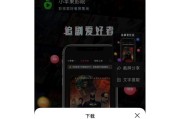
随着互联网技术的发展,影视盒子成为了许多家庭娱乐的重要组成部分。然而,在使用过程中,我们可能会遇到一些问题,比如小苹果影视盒子无法观看。这不仅令人沮丧...
2025-04-28 7 解决方法

导语在享受率土之滨这款策略游戏带来的乐趣时,服务器突然崩溃无疑会给玩家带来极大的不便。当遇到游戏无法连接的情况,玩家往往会感到焦虑和无助。本文将为...
2025-04-26 17 解决方法

随着华为电脑用户群体的不断扩大,越来越多的人选择使用华为的设备来享受多媒体娱乐,追剧更是成为许多用户日常休闲的方式之一。然而,遇到追剧画面不清晰的问题...
2025-04-26 10 解决方法

随着信息技术的迅猛发展,网络已经成为日常生活中不可或缺的一部分。以太网作为数据传输的重要载体,在我们的工作和生活中扮演着重要角色。然而,在使用以太网过...
2025-04-26 8 解决方法
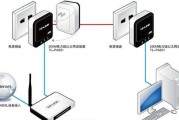
当我们在使用电脑或者其他网络设备时,可能会遇到以太网转接器不亮的故障。对于这种情况,很多人可能束手无策。但不用担心,本文将为你提供可能的原因分析以及解...
2025-04-26 9 解决方法

当我们在享受音乐或者进行演讲时,话筒与音箱的不同步现象总会让氛围大打折扣。这种音频延迟问题的出现,可能是由多种因素造成的,但不必担忧,这里将为您提供一...
2025-04-25 9 解决方法